

動画のファイル形式の種類は? 用語の意味や対応コーデックの一覧も紹介
2024-01-01
動画のファイル形式にはどのような種類があるのか、そもそもファイル形式とはどのようなものなのか、確認しておきたいと考えている方もいるのではないでしょうか。ファイル形式ごとに用途が異なり、適切な用途で使い分けると快適な動画視聴が可能です。ぜひファイル形式ごとの特徴を押さえて、用途や視聴環境に合わせて使い分けていきましょう。
本記事では、動画ファイルに関する用語、ファイル形式の種類、変換方法を紹介します。
目次
動画ファイルに関する用語
まずは動画ファイルに関する基本的な用語として、コンテナ(ファイル形式)、コーデックについて確認しておきましょう。コンテナは映像や音声を入れる容器、コーデックは圧縮や復元のプログラムを表しています。
コンテナ(ファイル形式)
コンテナとは、ひとつのファイル内に動画データや音声データなどを格納するための容器のようなものです。動画データと音声データを同期させると、はじめてひとつの動画として成立します。種類としては、MP4、AVI、MOV、FLVなどさまざまあり、ファイル形式とも呼ばれます。
コーデック
動画データや音声データはそのままだと容量が大きいため、圧縮をして保存します。この際の圧縮・変換(エンコード)や再生のときに復元(デコード)するためのプログラムをコーデックと呼びます。
コーデックの種類の一例としては、H.264、H.265(HEVC)、Xvid、VP9などがあります。
動画のファイル形式の主な種類


動画のファイル形式(コンテナ)の種類を見ていきましょう。代表的なファイル形式と、対応するコーデックの一覧を下記の表にまとめています。各コーデックの特徴をそれぞれ紹介します。
|
ファイル形式 |
対応している映像コーデック |
対応している音声コーデック |
|---|---|---|
|
MP4 |
H.264、MPEG-4、H.265 |
AAC、AC-3、MP3、Vorbis |
|
AVI |
H.264、Xvid、Divx、MPEG-4 |
MP3、AAC、LPCM |
|
WebM |
VP8、VP9 |
Vorbis、Opus |
|
MOV |
H.264、MPEG-4、MJPEG |
AAC、AC-3、MP3、Vorbis |
|
FLV |
H.264、VP6、H.263 |
MP3、AAC、ADPCM |
|
MKV |
H.264、MPEG-4、Xvid、Divx |
AAC、MP3、LPCM、FLAC、AC-3、DTS |
|
WMV |
WMV9 |
WMA、MP3、AAC |
|
MPEG-2 TS |
H.264、MPEG-2 |
AAC、AC-3、MP3 |
|
MPEG-2 PS |
MPEG-1、MPEG-2、MPEG-4 |
AAC、MP3、LPCM |
|
AVCHD |
H.264、MPEG-4 |
AC-3、LPCM |
MP4
MP4は、現在最も多く活用されている動画のファイル形式のひとつで、YouTube、X(旧・Twitter)、Facebook、Instagram、ニコニコ動画など多くのプラットフォームに対応しています。
スマホやパソコンをはじめ、MP4は多くのデバイスで再生できるため、ファイル形式に迷ったときはこちらを選んでおくと利用しやすいです。
AVI
Microsoft社によって開発された動画ファイル形式です。音声とビデオデータを一緒に格納し、同時に再生することが可能です。比較的古いファイル形式で圧縮率が低いため、ファイルサイズは大きくなりやすい傾向があります。汎用性が高く、動画コンテンツの保存に広く利用されています。
WebM
Google社によって開発されたオープンソースの動画ファイル形式です。Web上での使用を目的としていて、Google Chromeなどの各種のブラウザでサポートされています。高画質ながらファイルが軽量、HTML5環境のブラウザ単体で再生できるなどの特徴があり、Web上での動画再生に適しています。
MOV
メディアソフト「QuickTime Player」で再生するためにApple社が開発した動画ファイル形式です。高品質でビデオと音声を保存できますが、ファイルサイズは大きくなる傾向があります。MOVファイルは主にApple製品での使用が想定されていますが、ほかのプラットフォームでも再生が可能です。
FLV
FLV(Flash Video)はAdobe Systems社が開発した動画ファイル形式で、Web上でのストリーミング動画配信などに使用されています。HTML5の登場もあり、2020年にAdobeはFLVを再生するためのAdobe Flash Playerのサポートは終了しています。
MKV
MKV(Matroska Video)はオープンソースの動画ファイル形式で、1つのファイル内に複数のビデオトラック、音声トラック、字幕などを格納できます。さまざまなエンコード形式をサポートしていて、ビデオエンコードにはH.264、H.265(HEVC)、VP9など、音声エンコードにはAAC、MP3、AC3などを使用できます。
WMV
WMV(Windows Media Video)は、Microsoft社がWindows Media Playerのために開発した動画ファイル形式です。Windowsのシステムやアプリケーションで広く使用されていて、Windows Media Playerなどのソフトで簡単に再生できます。
MPEG-2
MPEG-2は、MPEG(Moving Picture Experts Group)によって標準化された規格です。MPEG-2でエンコードされた動画ファイル形式としてMPEG-2 TS、MPEG-2 PSの2つがあり、MPEG-2 TSはDVDやデジタルテレビ放送、MPEG-2 PSはブルーレイや地上波放送などに使用されています。
AVCHD
AVCHD(Advanced Video Coding High Definition)は、メモリーカードなどにハイビジョン映像を記録するために、ソニーとパナソニックが共同で開発したファイル形式です。H.264(MPEG-4 AVC)コーデックを使用して高品質の映像を圧縮し、記録・再生することができます。
動画のファイル形式と変換方法


用途や視聴環境によって適切なファイル形式は異なります。動画のファイル形式に機器が対応していないときは、対応しているファイル形式に変換することで再生が可能です。また、動画配信サイトに動画をアップする際も各プラットフォームで推奨されるファイル形式に合わせて変換が必要です。
ファイル形式の変換は、動画再生ソフトや動画変換ソフトで行うことができます。対応するファイル形式、操作性、変換の速度、サイズや時間などの制限の有無、利用料金、日本語への対応などをチェックしながら、自分に合うソフトを選んで利用していきましょう。
動画のファイル形式の利用例
動画のファイル形式の利用例を紹介します。
YouTubeであれば、多数のファイル形式に対応しているため、作成した動画をそのままアップロードできる場合が多いでしょう。ただ、ネットにアップする際には、ファイル容量が小さい方が短時間でアップロード完了するため、MP4形式がおすすめです。
また、デジタルカメラにて動画を撮影する場合、たとえばソニー製カメラであれば、動画ファイルの種類をMP4形式とAVCHD形式から選択ができます。ファイルを高品位のままで保存したい場合はAVCHD形式、ネットなどで活用する場合はMP4形式がおすすめです。
動画ファイルの種類を理解して使い分けよう
動画ファイルに関する用語、ファイル形式の種類などについての理解を深めると、用途に合わせてファイル形式を使い分けられます。
動画のファイル形式は、動画や音声のデータを格納する容器のようなもので、MP4、AVI、MOVなど数多くの種類があります。ぜひ各ファイル形式の特徴を理解して、利用するデバイスや用途に合わせて使い分けをしていきましょう。
スマホで動画の撮影・編集をするなら「Galaxy S23 Ultra」がおすすめ


動画の撮影・編集をスマホで本格的に行うなら高性能・高機能なGalaxyのスマホがおすすめです。
高性能・高機能な「Galaxy S23 Ultra」では、ハイエンドSoCの「Snapdragon 8 Gen 2 Moble Platform for Galaxy」が搭載され、動画編集も快適に行うことができます。SIMフリーモデルで1TBを搭載するなど、大容量のストレージが利用でき、多くの動画ファイルを保存する使い方にも対応できます。
また、「Galaxy S23 Ultra」は最大2億画素のメインカメラを搭載するほか、プロ向けのカメラアプリ「Expert RAW(※1)」も利用可能です。スマホとして最高クラスの撮影性能を誇るカメラが利用できます。
さらに動画編集にこだわりたい方は、プロ仕様の動画編集アプリ「Luma Fusion」が利用可能です。Galaxy StoreとGoogle Playストアで有料にて配信されています。
スマホで動画の撮影・編集を本格的に行いたい方は、ぜひ「Galaxy S23 Ultra」をご検討ください。
※1 Expert RAWアプリはGalaxy Store からダウンロードできます。(ダウンロードする際は、ブラウザアプリをSamsung ブラウザもしくは、Google Chromeに設定して下さい。)この機能を使用できる端末は「Galaxy S23シリーズ」、「Galaxy S22シリーズ」、「Galaxy S21 Ultra」、「Galaxy Note20 Ultra」、「Galaxy Z Fold 5」、「Galaxy Z Fold 4」です。
※記事内で使用されている画像はイメージです
おすすめの
Galaxyはこちら

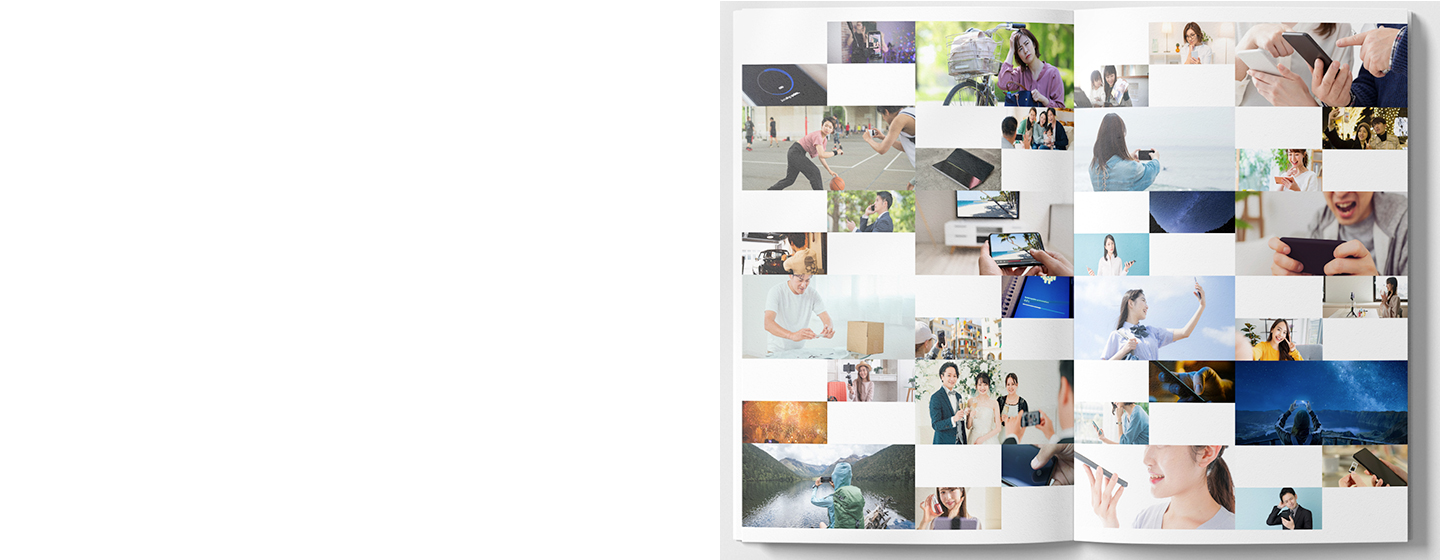
その他のオススメ情報
Samsung Members


Galaxyを思いのままに使いこなせるコンテンツのほか、充実のサポートサービスはもちろん、ユーザー限定の特典にイベントのご案内も!
仲間が集うコミュニティまで備えた、Galaxyユーザーのマストアプリです。
Smart Switchで
簡単データ移行


QRコードを読み取るだけで、Wi-FiやSamsungアカウント、Googleアカウントが簡単に移行完了。
スマートフォンからGalaxyスマートフォンへ簡単にアプリや写真、メッセージを転送できます。
さらに!LINEも15日以上前の全トーク履歴が移行可能!
*画像はイメージです。実際のUIとは異なる場合があります。
※有線転送にはAndroid™ 4.3以上が必要です。iOS 5またはそれ以前のAndroid OSはワイヤレスで転送する必要があります。Galaxyデバイスへの有線転送に必要なUSBケーブル/コネクタをお持ちでない場合は、ワイヤレスでの転送を利用することもできます。新しいGalaxy端末の「設定」からSmart Switch Mobile(スマートスイッチモバイル)を開くか、Galaxy StoreからSmart Switch(スマートスイッチ)アプリをダウンロードしてください。転送可能なデータやコンテンツはOSによって異なる場合があります。Galaxyデバイスのデータをバックアップし、ストレージデバイスに復元します。 Smart Switch PC(スマートスイッチPC)によるPCバックアップ、またはSmart Switch Mobile(スマートスイッチモバイル)のSDカードバックアップ機能をご利用ください。
Galaxyのおトクな
キャンペーン情報









